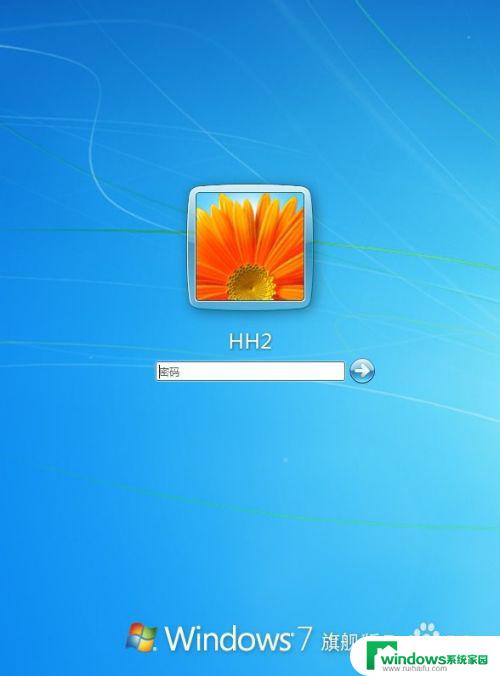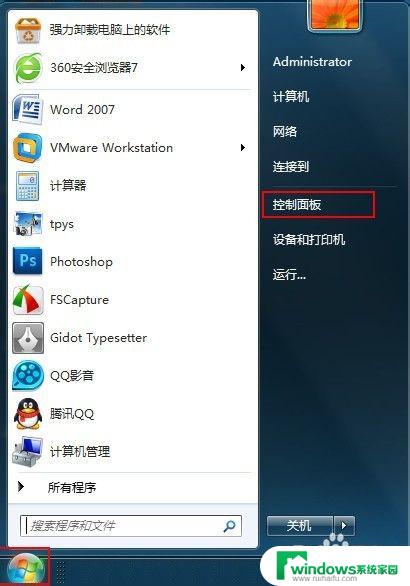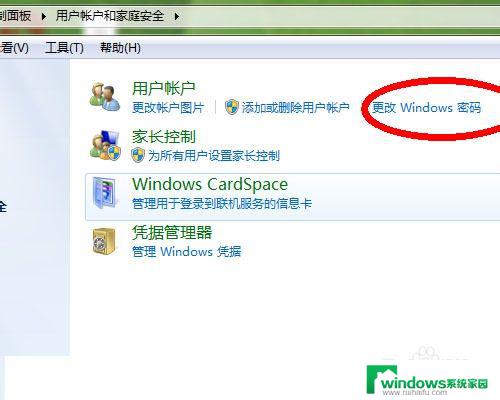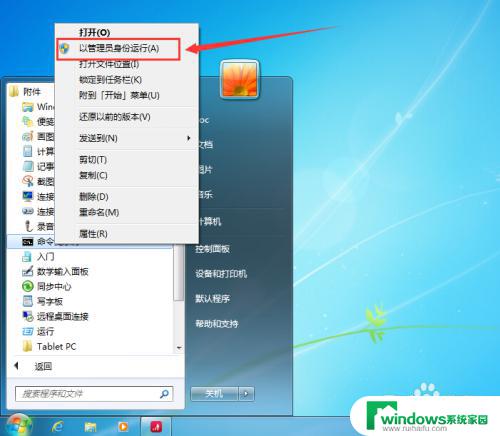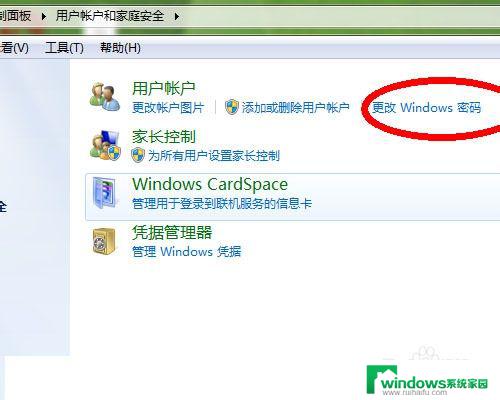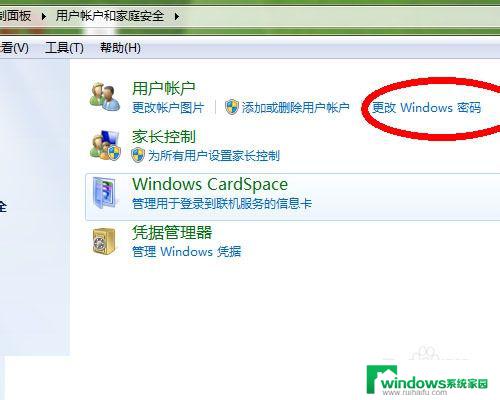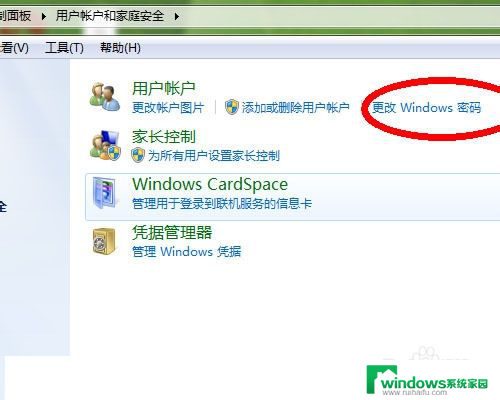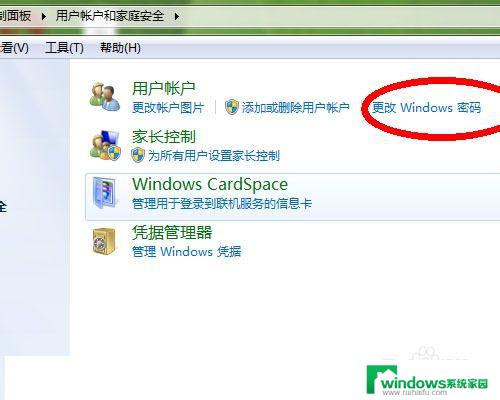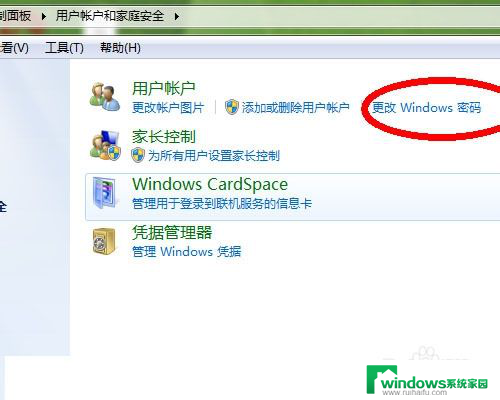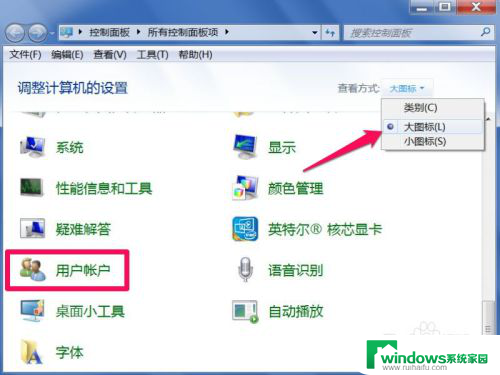win7系统设置了管理员密码怎么取消 win7系统如何关闭管理员密码
更新时间:2024-06-28 11:43:58作者:jiang
在使用Win7系统时,有时候我们会设置管理员密码来加强系统的安全性,但是有时候,我们可能会忘记密码或者觉得设置密码过于繁琐。如何取消Win7系统中的管理员密码呢?关闭管理员密码并不复杂,只需要按照一定的步骤操作即可。接下来我们就来详细介绍一下Win7系统如何关闭管理员密码的方法。
具体步骤:
1.如图,点击屏幕左下角的windows系统图标,打开开始菜单

2.打开开始菜单后,点击右侧边栏里面的”控制面板“
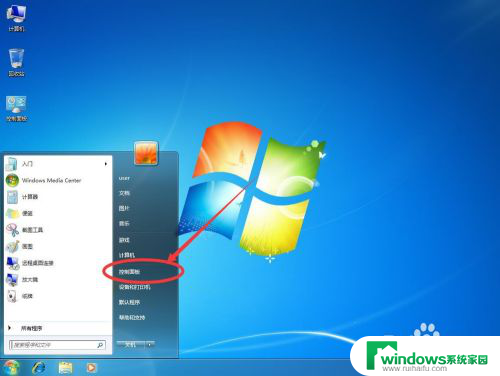
3.打开控制面板后,点击右上角查看方式旁边的”类别“
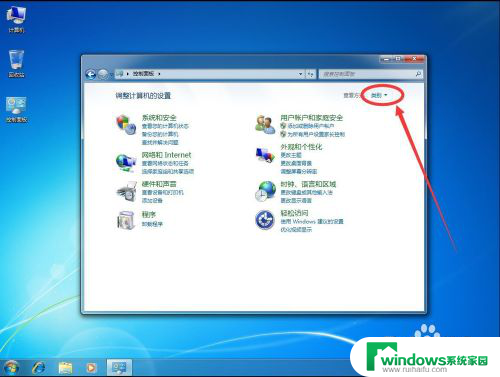
4.在打开的下拉菜单中,选择”大图标“
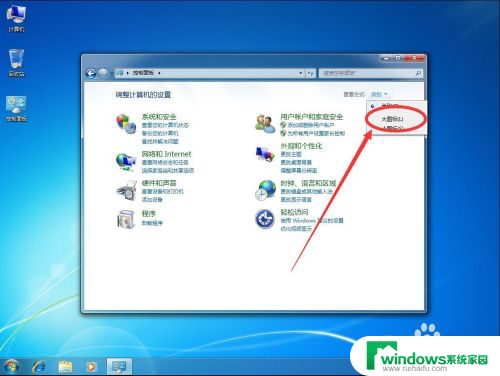
5.然后在控制面板列表中,找到”用户账户“点击打开

6.打开账户设置后,点击”删除密码“
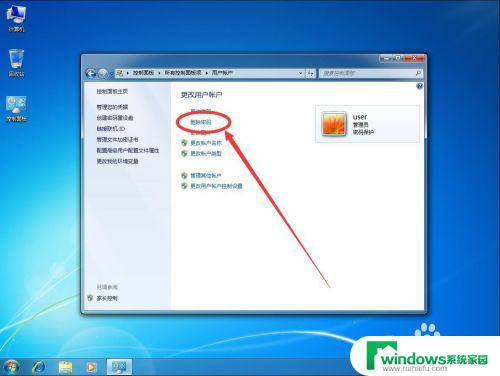
7.进入删除密码界面,输入当前管理员密码
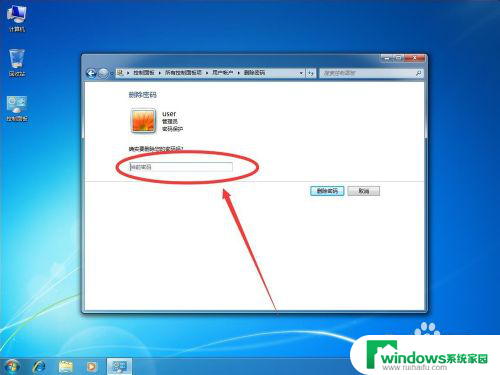
8.然后点击右下角的”删除密码“
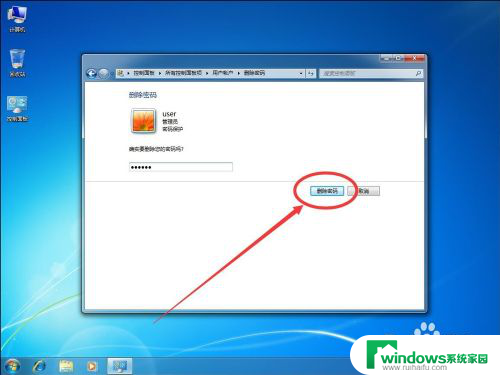
9.返回账户设置界面,这样管理面密码就删除成功了
系统登录界面也会把登录密码取消了
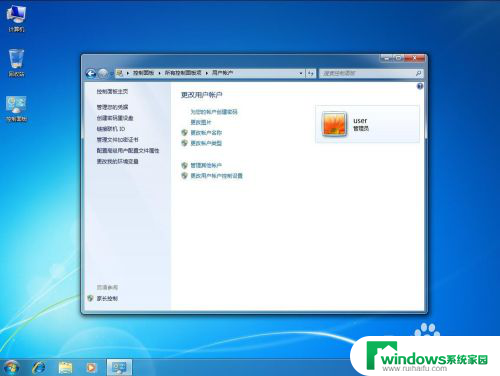
以上是关于如何取消Windows 7系统管理员密码的全部内容,如果您遇到相同的问题,可以参考本文中介绍的步骤进行修复,希望对大家有所帮助。